¿32 Bits o 64 Bits? Resuelve tus dudas sobre los diferentes tipos de arquitectura

En numerosas ocasiones hacemos referencia a aplicaciones que se ejecutan sobre 32 Bits o sobre 64 Bits, dejando a vuestra disposición instaladores diferenciados para los diferentes tipos de arquitectura existente, ahora bien, quizás en alguna ocasión os hayáis preguntado de qué hablamos cuando mencionamos 32 Bits o 64 Bits y en qué influye en vuestro día a día.

Para tratar de dar un poco de luz a esta situación, vamos a tratar de responder a las preguntas más habituales.
¿Cual es la diferencia entre Windows de 32 Bits y Windows de 64 Bits?
Los términos 32 Bits y 64 Bits hacen referencia al modo en que el procesador de un equipo administra la información. La versión de 64 Bits de Windows administra grandes cantidades de memoria RAM de forma más eficiente que un sistema de 32 Bits.
A nivel técnico diremos que un sistema de 64 Bits es capaz de de desplazar el doble de información por ciclo de reloj que en un sistema de 32 Bits. No estamos diciendo que siempre el equipo trabaje el doble de rápido, si no que es permite procesar más datos por ciclo, lo que en ocasiones supondrá más velocidad, aunque no necesariamente indica eso.
A nivel doméstico diremos que la mayor diferencia entre ambas arquitecturas es la gestión de memoria RAM que es capaz de hacer, ya que teóricamente un sistema de 32 bits solo podrá gestionar 3,5 GB de RAM, mientras que para una arquitectura de 64 Bits no existe esta limitación, aunque como bien sabemos, esta situación es únicamente teórica y podemos saltárnosla.
¿Cómo puedo saber qué versión está ejecutando mi Windows?
Para conocer este dato, bastará con realizar los siguientes pasos:
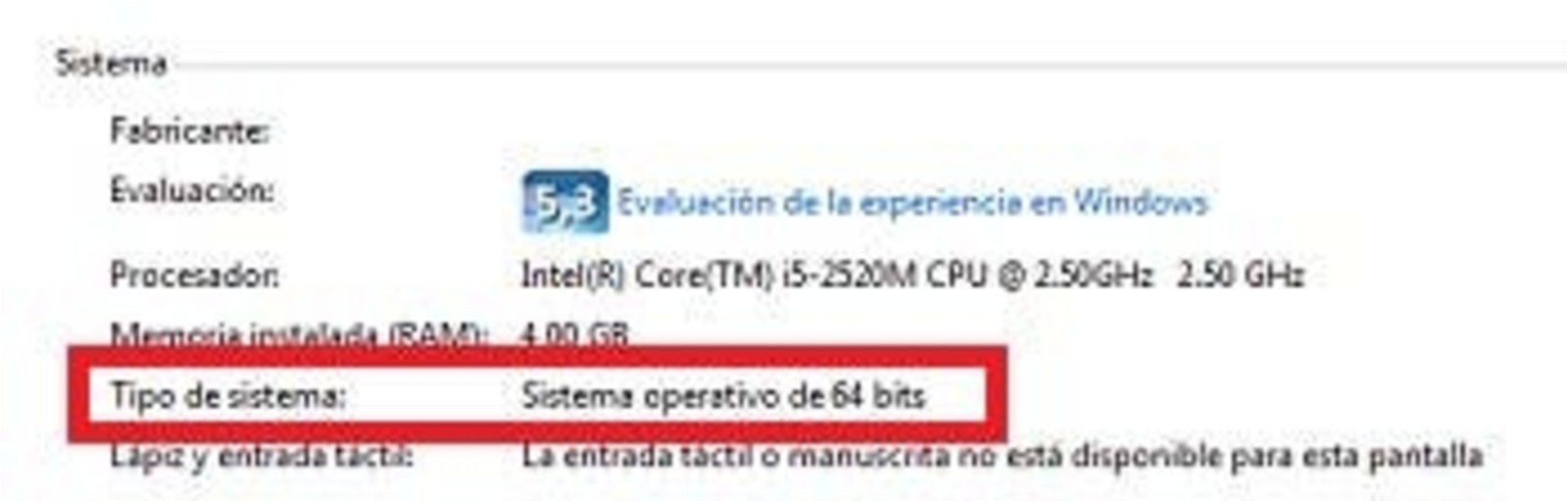
- Pulsa en Inicio
- Pulsa con el botón derecho en Equipo y selecciona Propiedades
- Localiza entre toda la información el campo llamado Tipo de sistema:
En el punto número tres podrás ver el tipo de sistema que estás ejecutando.
¿Cómo puedo saber si mi procesador soporta un sistema de 64 Bits?
Windows nos proporciona información muy valiosa, entre la que se encuentra la posibilidad de conocer si nuestro sistema operativo es compatible con versiones de 64 Bits o no, para ello, tan solo debemos realizar lo siguiente:
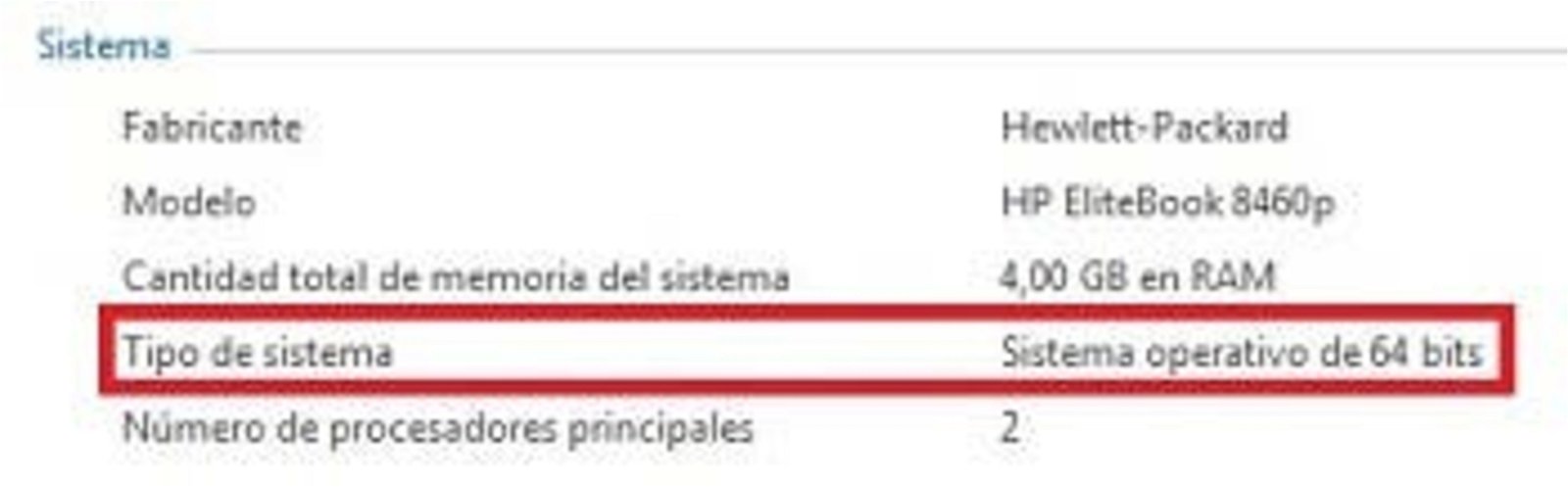
- Pulsa en Inicio y accede a Panel de Control
- Accede a Información y herramientas de rendimiento
- Pulsa en Ver e imprimir información detallada del sistema y su rendimiento.
- Localiza el apartado Tipo de sistema
- Si estás ejecutando un sistema de 64 Bits ahí estará indicado
- Si estás ejecutando un sistema de 32 Bits pero aparece indicando Compatible con 64 bits, tu procesador sí soportará este tipo de sistema
- Si estás ejecutando un sistema de 32 Bits y no aparece nada más, tu procesador no será soportará este tipo de sistema.
¿Puedo utilizar aplicaciones de 32 Bits en un sistema de 64 Bits?
Por lo general, utilizar aplicaciones diseñadas en 32 Bits en sistemas de 64 Bits no origina mayores problemas, lo único que debes tener en cuenta si estás ejecutando un sistema de 64 Bits es lo siguiente:
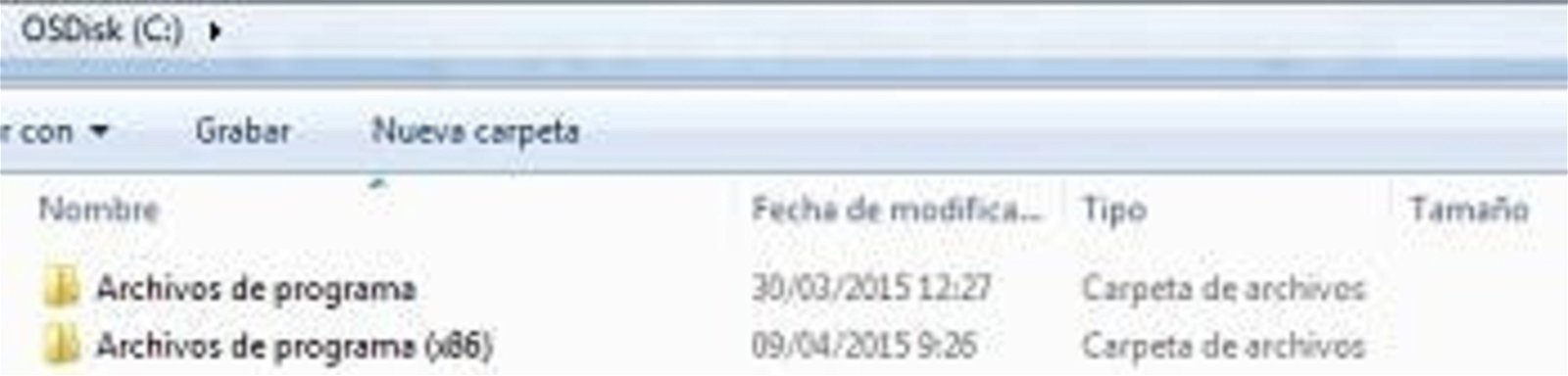
- Las aplicaciones de 64 Bits estarán alojadas en: Archivos de programa
- Las aplicaciones de 32 Bits estarán alojadas en: **Archivos de programa (x86)
Quizás haya aplicaciones que causen problemas, pero por lo general el funcionamiento debería ser óptimo, a pesar de no estar aprovechándose todos los recursos posibles.
¿Puedo utilizar aplicaciones de 64 Bits en un sistema de 32 Bits?
A diferencia del punto anterior, si el programa fue diseñado específicamente para una versión de 64 Bits de Windows, no funcionará en la versión de 32 Bits.
Aquí no hay opción de disponer de dos carpetas en Archivos de programa, ya que el sistema operativo mostrará un error en la instalación no permitiendo comenzar con esta. No obstante debes tener en cuenta que la mayoría de los desarrolladores que crean aplicaciones para 64 Bits, también lo hacen para 32 Bits, algo que no siempre ocurre al contrario.
¿Puedo cambiar de arquitectura sin reinstalar el sistema operativo?
Por desgracia, no. Este cambio supone un cambio total de filosofía de trabajo para Windows, por lo que la única forma de hacerlo es a través de una reinstalación completa del sistema operativo a una arquitectura diferente.
Por supuesto antes de realizar esta acción, debes sopesar las ventajas e inconvenientes de realizar una instalación completa, además de evaluar el tiempo que te llevará poner el sistema a punto, instalar tus aplicaciones, configuraciones, etc.
¿Qué versión de sistema tienes? ¿Conocías estas diferencias?